Neste artigo você aprenderá como enviar mensagens de whatsapp com arquivos utilizando VBA e Excel.
Planilha gratuita para envio de whatsapp e arquivos no Excel.
Planilha Gratuita para Enviar WhatsApp e Arquivos
A planilha de envio de mensagens e arquivos em Excel tem uma interface muito prática.
Nela temos os seguintes campos na tabela da planilha:
- Contato: Nome do contato na sua lista do whatsapp.
- Mensagem: Mensagem que deseja enviar para cada contato, ela é individual para o contato.
- Arquivo: Caminho completo do arquivo que deseja enviar em anexo no whatsapp.
- Data e Hora do Envio: Esta data e hora de envio é preenchida logo após o envio, então ela deve ficar vazia para que o arquivo e a mensagem sejam enviadas pela planilha.
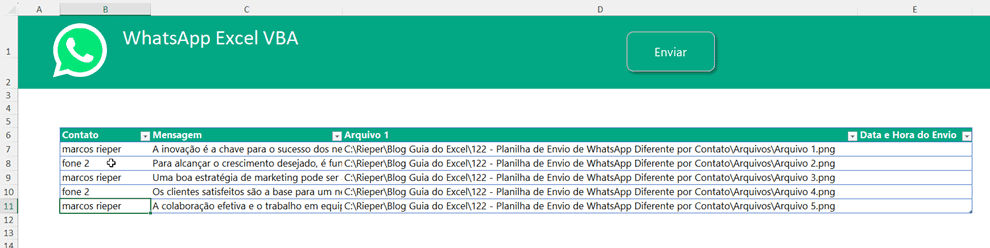
Então ao clicar no botão enviar o Excel abre o navegador do Google Chrome e o Whatsapp web, então antes disso precisa ter aberto pelo menos uma vez no seu computador o endereço: https://web.whatsapp.com/ e liberado o uso no computador.
Em seguida é localizado o primeiro contato da tabela da planilha:
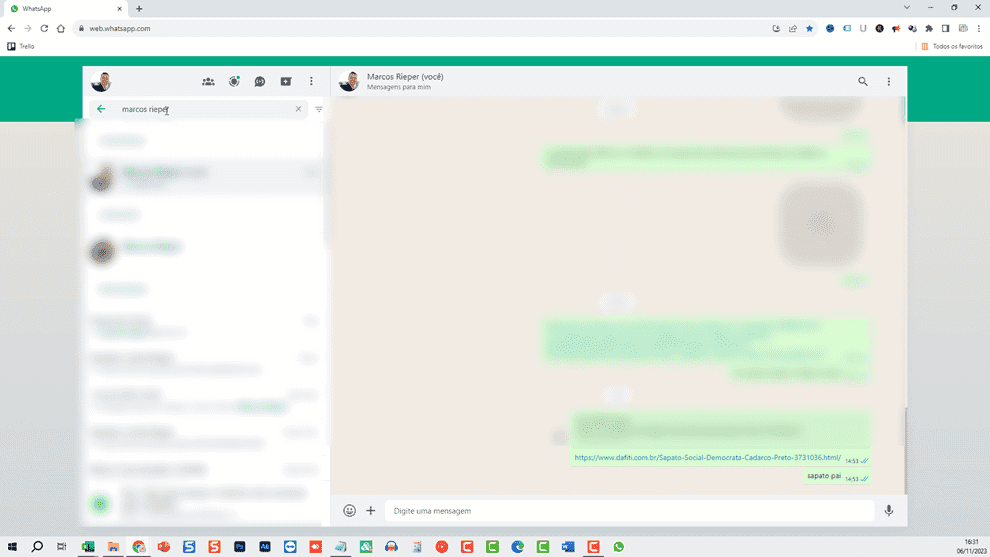
Em seguida é preenchida a mensagem para o contato do whats e enviada para o contato como vê na imagem abaixo.
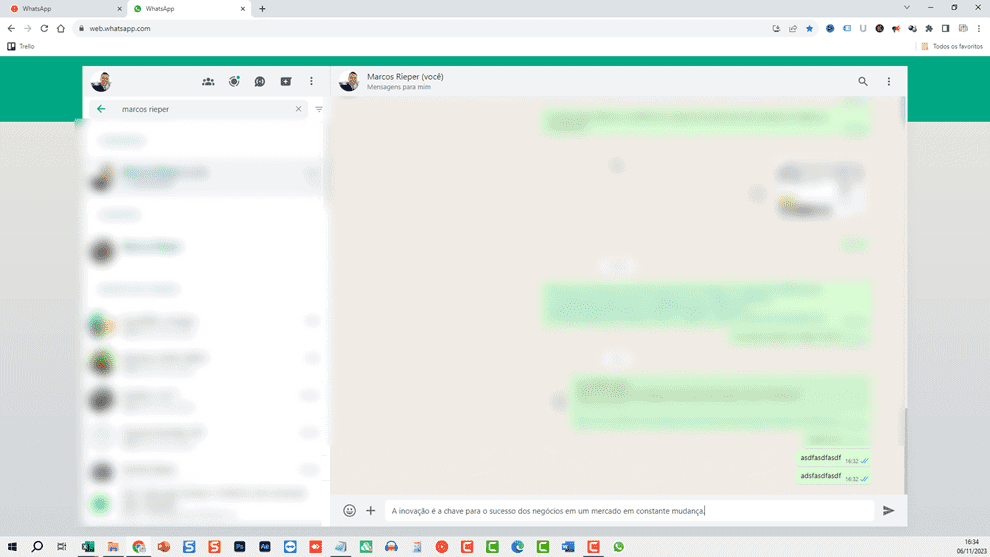
No processo seguinte é enviado o arquivo em anexo como vemos na imagem abaixo, sendo enviado um boleto bancário.
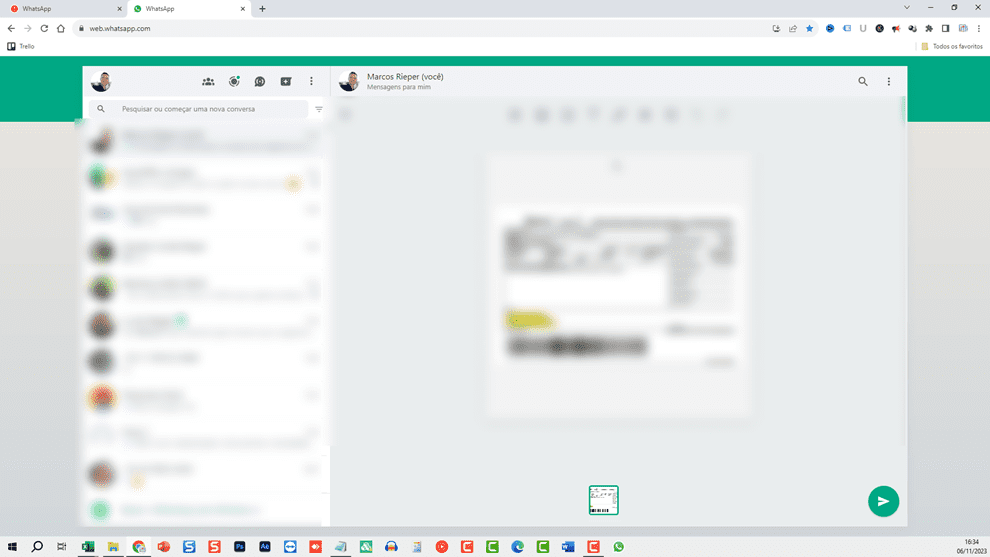
Assim, para cada uma das linhas da planilha é preenchido a data e hora de envio logo após o envio da mensagem e arquivo para cada linha.
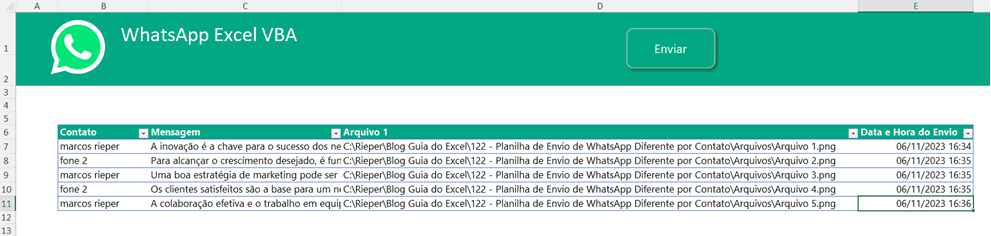
Código VBA para Enviar WhatsApp com Excel
Veja abaixo o código fonte VBA que envia o o whatsapp passo-a-passo, para abrir ele pressione ALT+F11.
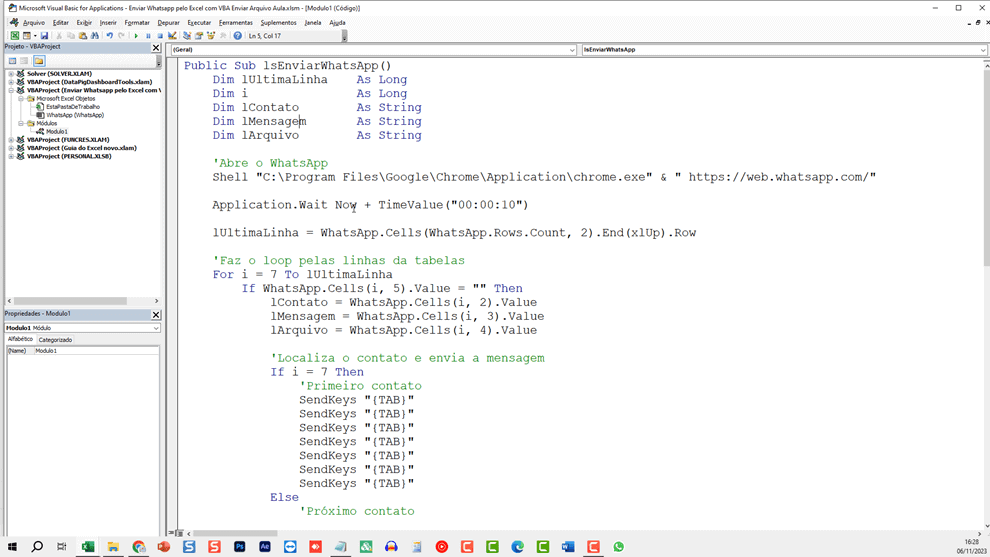
Abaixo temos o código VBA do Excel que realiza o envio da mensagem do whatsapp e dos arquivos automaticamente.
Para isso é usado o comando Shell para abrir o navegador do google chrome e o contato SendKeys para realizar a simulação do uso do teclado.
Public Sub lsEnviarWhatsApp()
Dim lUltimaLinha As Long
Dim i As Long
Dim lContato As String
Dim lMensagem As String
Dim lArquivo As String
'Abre o WhatsApp
Shell "C:\Program Files\Google\Chrome\Application\chrome.exe" & " https://web.whatsapp.com/"
Application.Wait Now + TimeValue("00:00:10")
lUltimaLinha = WhatsApp.Cells(WhatsApp.Rows.Count, 2).End(xlUp).Row
'Faz o loop pelas linhas da tabelas
For i = 7 To lUltimaLinha
If WhatsApp.Cells(i, 5).Value = "" Then
lContato = WhatsApp.Cells(i, 2).Value
lMensagem = WhatsApp.Cells(i, 3).Value
lArquivo = WhatsApp.Cells(i, 4).Value
'Localiza o contato e envia a mensagem
If i = 7 Then
'Primeiro contato
SendKeys "{TAB}"
SendKeys "{TAB}"
SendKeys "{TAB}"
SendKeys "{TAB}"
SendKeys "{TAB}"
SendKeys "{TAB}"
SendKeys "{TAB}"
Else
'Próximo contato
SendKeys "{TAB}"
SendKeys "{TAB}"
SendKeys "{TAB}"
SendKeys "{TAB}"
SendKeys "{TAB}"
SendKeys "{TAB}"
SendKeys "{TAB}"
SendKeys "{TAB}"
End If
Application.Wait Now + TimeValue("00:00:02")
SendKeys lContato
Application.Wait Now + TimeValue("00:00:02")
SendKeys "{ENTER}"
SendKeys "{ENTER}"
Application.Wait Now + TimeValue("00:00:02")
SendKeys "{ENTER}"
SendKeys lMensagem
Application.Wait Now + TimeValue("00:00:03")
SendKeys "{ENTER}"
'Enviar arquivo
SendKeys "+{TAB}"
SendKeys "~"
SendKeys "{UP}"
SendKeys "~"
Application.Wait Now + TimeValue("00:00:02")
SendKeys lArquivo
Application.Wait Now + TimeValue("00:00:02")
SendKeys "~"
Application.Wait Now + TimeValue("00:00:02")
SendKeys "~"
Application.Wait Now + TimeValue("00:00:02")
'Gravar a data e horário de envio
WhatsApp.Cells(i, 5).Value = Now
End If
Next i
MsgBox "Mensagens enviadas!"
End Sub
Download Planilha Enviar Mensagem WhatsApp e Arquivos pelo Excel com VBA
Clique no botão abaixo para realizar o download do Excel de exemplo:

